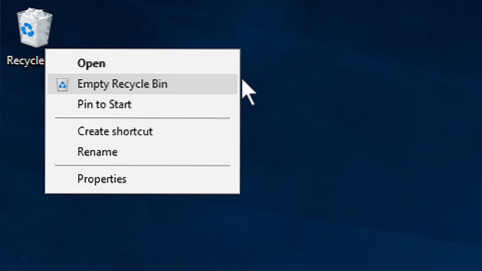Find papirkurven
- Vælg Start > Indstillinger > Tilpasning > Temaer > Indstillinger for skrivebordsikon.
- Sørg for, at afkrydsningsfeltet for papirkurven er markeret, og vælg derefter OK. Du skal se ikonet vises på skrivebordet.
- Hvorfor er der ingen papirkurven på min computer Windows 10?
- Hvorfor er der ingen papirkurv på min computer?
- Hvor er papirkurven i vindue 10?
- Hvordan gendanner jeg papirkurven i Windows 10?
- Hvordan gendanner jeg slettede filer på min pc?
- Hvordan får jeg adgang til den skjulte papirkurv?
- Hvordan løser jeg en manglende papirkurv?
- Hvordan åbner jeg papirkurven uden ikon?
- Tøm Windows 10 automatisk papirkurven?
- Hvordan bruger jeg papirkurven?
- Tømmer papirkurven permanent?
Hvorfor er der ingen papirkurven på min computer Windows 10?
Sådan får du papirkurven på dit skrivebord i Windows 10: Vælg Start-knappen, og vælg derefter Indstillinger. Vælg Tilpasning > Temaer > Indstillinger for skrivebordsikon. Marker afkrydsningsfeltet RecycleBin > ansøge.
Hvorfor er der ingen papirkurv på min computer?
Klik blot på "Temaer" for at gå til indstillingerne for skrivebordsikonet. ... Endnu en gang er problemet let at løse: Højreklik på skrivebordet og vælg "Vis". I kontekstmenuen skal du vælge “Vis skrivebordsikoner”. Papirkurven og andre ikoner vises straks på skrivebordet.
Hvor er papirkurven i vindue 10?
Windows 10 papirkurven skal som standard være til stede i øverste venstre hjørne af dit skrivebord. Vi finder dette den nemmeste måde at få adgang til papirkurven. Find ikonet på dit skrivebord, vælg det enten, og tryk på Enter på tastaturet, eller dobbeltklik eller dobbeltklik på det for at åbne mappen.
Hvordan gendanner jeg papirkurven i Windows 10?
Sådan gendannes papirkurv-ikonet i Windows 10
- Vælg Start-knappen, og vælg derefter Indstillinger. Eller højreklik på skrivebordet og vælg Tilpas.
- Vælg Tilpasning > Temaer > Indstillinger for skrivebordsikon.
- Marker afkrydsningsfeltet Papirkurv > ansøge.
Hvordan gendanner jeg slettede filer på min pc?
Sådan gendannes den vigtige manglende fil eller mappe:
- Skriv Gendan filer i søgefeltet på proceslinjen, og vælg derefter Gendan dine filer med filhistorik.
- Se efter den fil, du har brug for, og brug derefter pilene til at se alle dens versioner.
- Når du finder den ønskede version, skal du vælge Gendan for at gemme den på den oprindelige placering.
Hvordan får jeg adgang til den skjulte papirkurv?
Gå til kontrolpanelet på din computer og besøg indstillingerne for tilpasning. Du kan også højreklikke på skrivebordet for at besøge disse muligheder. Vælg funktionen "Skift skrivebordsikon" herfra for at vise / skjule papirkurven på Windows.
Hvordan løser jeg en manglende papirkurv?
Løsning
- Klik på Start, og klik derefter på Kontrolpanel.
- Klik på Udseende og tilpasning, klik på Tilpasning, og klik derefter på Skift skrivebordsikoner.
- Klik for at markere afkrydsningsfeltet Papirkurv, og klik derefter på OK.
Hvordan åbner jeg papirkurven uden ikon?
Åbn File Explorer, og klik derefter på den første ">"ikon til venstre for adresselinjen for at åbne en rullemenu, der indeholder alle skrivebordsikoner inklusive papirkurven. Alternativt kan du skrive "papirkurven" i adresselinjen og trykke på Enter-tasten for at åbne den.
Tøm Windows 10 automatisk papirkurven?
Windows 10's Storage Sense-funktion kører automatisk, når du har lidt diskplads. Det sletter automatisk filer, der er mere end 30 dage gamle, i din papirkurv også. Dette var som standard tændt på en pc, der kører maj 2019-opdateringen. ... Windows rydder gamle filer ud af papirkurven.
Hvordan bruger jeg papirkurven?
Dobbeltklik på papirkurven for at se dine nyligt slettede emner. Højreklik på det ønskede emne, og vælg Gendan. Den praktiske lille papirkurv returnerer din dyrebare genstand til det samme sted, hvor du slettede den.
Tømmer papirkurven permanent?
Når du sletter en fil fra din computer, flyttes den til Windows papirkurven. Du tømmer papirkurven, og filen slettes permanent fra harddisken. ... Indtil pladsen er overskrevet, er det muligt at gendanne de slettede data ved hjælp af en diskneditor med lavt niveau eller software til datagendannelse.
 Naneedigital
Naneedigital